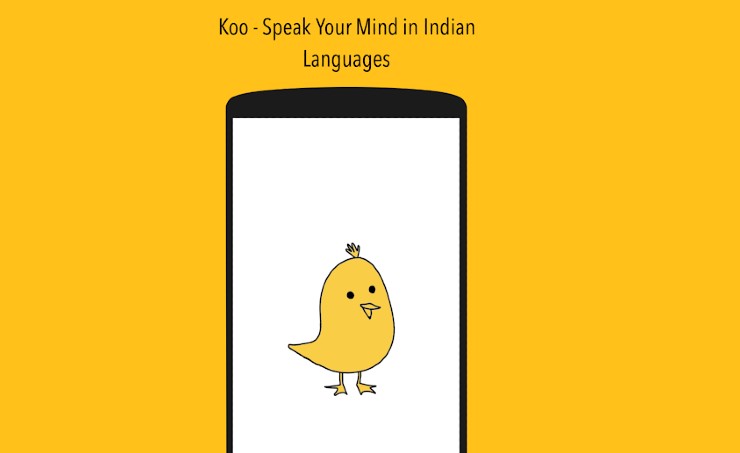Αυτός ο οδηγός θα σας δείξει πώς να χρησιμοποιήσετε ένα χειριστήριο PlayStation 3/4 Dualshock στον υπολογιστή σας Windows 7 ή παραπάνω χρησιμοποιώντας το ScpToolkit by nefarius. Αυτό θα ενεργοποιήσει αυτόματα την υποστήριξη Dualshock για όλα τα παιχνίδια με εγγενή υποστήριξη για ελεγκτές Xbox 360. Είναι δυνατό να ενεργοποιήσετε την υποστήριξη ελεγκτή για παιχνίδια που δεν υποστηρίζουν εγγενώς τις εισόδους του ελεγκτή. Μπορείτε επίσης να αντιστοιχίσετε κουμπιά ελεγκτή σε πλήκτρα πληκτρολογίου και ενεργοποιήστε τον αναλογικό έλεγχο του ποντικιού για παιχνίδια με βάση το ποντίκι, όπως σκοπευτές πρώτου προσώπου.
Τα Windows 10 με τις πιο πρόσφατες ενημερώσεις πρέπει να λειτουργούν σωστά με ελεγκτές Dualshock 4 μέσω USB ή Bluetooth. Εάν χρησιμοποιείτε χειριστήριο PS4 στα Windows 10, το ScpToolkit θα πρέπει να χρησιμοποιείται μόνο για την επίλυση προβλημάτων συνδεσιμότητας. Ή, εάν ο στόχος σας είναι να μιμηθείτε το χειριστήριο Xbox 360 για καλύτερη συμβατότητα όπως με τα Windows 7.Τα προγράμματα οδήγησης ScpToolkit θα διαμορφώσουν επίσης αυτόματα τους ελεγκτές Dualshock ώστε να είναι συμβατοί με εξομοιωτές όπως RetroArch, PCSX2, RPCS3 και άλλα.
Πώς να βρείτε κρυφές εφαρμογές στο iphone 6
Τα Windows 10 και το Steam διαθέτουν ενσωματωμένη υποστήριξη ελεγκτή Dualshock 4, Τα παιχνίδια εκτός Steam μπορούν να προστεθούν στη βιβλιοθήκη Steam για να προσθέσετε υποστήριξη ελεγκτή σε οποιοδήποτε παιχνίδι ή εξομοιωτή ξεκινώντας μέσω του Steam. Το Steam θα σας επιτρέψει να αντιστοιχίσετε κουμπιά ελεγκτή σε πλήκτρα πληκτρολογίου και αναλογικά κολλά στις εισόδους του ποντικιού. Επιπλέον χαρακτηριστικά όπως το Toggle και το Rapid Fire περιλαμβάνονται επίσης. Το Steam δεν υποστηρίζει διαμορφώσεις ελεγκτή για Διπλό σοκ 3 Ελεγκτές εγγενώς, ωστόσο το ScpToolkit μπορεί να εγκατασταθεί για να επεκτείνει αυτήν τη συμβατότητα στους ελεγκτές PS3.
Απαιτούμενες λήψεις:
ΑπαιτήσειςΥπολογιστής με Windows
- Το ScpToolkit είναι μια εφαρμογή για Windows 7 και νεότερη έκδοση
Steam (συνιστάται)
- Το Steam διαθέτει ενσωματωμένη εγγενή υποστήριξη για ελεγκτές Dualshock 4
- Μπορείς ενεργοποιήστε την υποστήριξη ελεγκτή για οποιοδήποτε παιχνίδι ή εξομοιωτή προσθέτοντας παιχνίδια εκτός Steam στη βιβλιοθήκη Steam
- Χαρτοποιήστε εύκολα τα πλήκτρα πληκτρολογίου και τις εισόδους του ποντικιού στον ελεγκτή σας
- Η υποστήριξη ελεγκτή Dualshock 3 μπορεί να προστεθεί με το ScpToolkit
Διπλό σοκ 3 / ![εικονίδιο-amazon]()
- Το ScpToolkit απαιτεί επίσημο PlayStation 3/4 Dualshock Controller
Μίνι USB / Micro USB Καλώδιο ![εικονίδιο-amazon]()
- ΠΡΟΣ ΤΟ μίνι USB απαιτείται καλώδιο για τη χρήση ενσύρματης σύνδεσης για Διπλό σοκ 3 ελεγκτές
- ΠΡΟΣ ΤΟ micro USB απαιτείται καλώδιο για τη χρήση ενσύρματης σύνδεσης για Διπλό σοκ 4 ελεγκτές
- Απαιτείται σύνδεση mini USB / micro USB μια φορά για σύζευξη του ελεγκτή μέσω Bluetooth
Προσαρμογέας Bluetooth USB ![PS3 ps4 ελεγκτή scptoolkit εγκατάσταση προεπιλογή]()
- ΠΡΟΣ ΤΟ ξεχωριστός προσαρμογέας Bluetooth USB συνιστάται η χρήση ασύρματης σύνδεσης με τους ελεγκτές Dualshock
- Ο προσαρμογέας USB blutooth θα μπορεί να συνδεθεί μόνο με συσκευές ελεγκτή Dualshock 3/4 μόλις εγκατασταθεί το πρόγραμμα οδήγησης
Εγκαταστήστε προγράμματα οδήγησης Dualshock 3/4 μέσω ScpToolkit
- Εκκίνηση
ScpToolkit_Setup.exeγια να ξεκινήσετε την εγκατάσταση - Αποεπιλέξτε όλα τα στοιχεία εγκατάστασης εκτός [ScpToolkit Clean Wipe Utility] μετά επιλέξτε [Εγκαθιστώ] Κάντε κλικ [ΕΝΤΑΞΕΙ] για επιβεβαίωση του πλαισίου διαλόγου
- Επιλέγω [Φινίρισμα] για να ολοκληρώσετε την εγκατάσταση
- Συνδέστε το χειριστήριο Dualshock 3/4
- Εκτόξευση [Πρόγραμμα εγκατάστασης προγράμματος οδήγησης ScpToolkit] στον υπολογιστή σας
- Ελέγξτε το πρόγραμμα οδήγησης ελεγκτή που θέλετε να εγκαταστήσετε Έλεγχος [Εγκατάσταση προγράμματος οδήγησης ελεγκτή Xbox 360] εάν χρησιμοποιείτε Windows 7
- Επιλέξτε τη συσκευή USB του ελεγκτή σας από τη λίστα και κάντε κλικ στο [Εγκαθιστώ] Επιλέγω [Ασύρματο χειριστήριο (διεπαφή 3)] εάν εγκαθιστάτε πρόγραμμα οδήγησης για ελεγκτή Dualshock 4
- Κλείστε το πρόγραμμα οδήγησης ScpToolkit μόλις ολοκληρωθεί η εγκατάσταση
- Ο ελεγκτής Dualshock 3/4 θα εμφανίζεται ως ελεγκτής Xbox 360 για Windows
Εγκαταστήστε το ασύρματο πρόγραμμα οδήγησης Bluetooth
Για τους περισσότερους υπολογιστές και φορητούς υπολογιστές στα Windows 10 με Bluetooth, μπορείτε να αντιστοιχίσετε τον ελεγκτή Dualshock 4 με τον υπολογιστή σας χωρίς ScpToolkit. Ωστόσο, εάν έχετε προβλήματα συνδεσιμότητας, τότε το ScpToolkit θα διορθώσει τα προβλήματα ασύρματης συμβατότητας.
Για να αντιστοιχίσετε έναν ελεγκτή Dualshock 4 μέσω Bluetooth στα Windows 10:
- Κράτα το [] κουμπί και [Μερίδιο] κουμπί στον ελεγκτή PS4 μέχρι να αρχίσει να αναβοσβήνει τριπλά γρήγορα
- Στον υπολογιστή σας, μεταβείτε στο [Ρυθμίσεις] -> [Bluetooth και άλλες συσκευές]
- Επιλέγω [Προσθήκη Bluetooth ή άλλης συσκευής]
- Επιλέγω [Bluetooth]
- Επιλέξτε τη συσκευή σας από τη λίστα των διαθέσιμων συσκευών Bluetooth
- Ο ελεγκτής Dualshock 4 θα συνδυαστεί με τον υπολογιστή σας και θα λειτουργεί ασύρματα
- Εκτόξευση [Πρόγραμμα εγκατάστασης προγράμματος οδήγησης ScpToolkit]
- Ελεγχος [Εγκατάσταση προγράμματος οδήγησης Bluetooth]
- Ελέγξτε το dongle USB Bluetooth από τη λίστα
- Επιλέγω [Εγκαθιστώ] και μετά κλείστε το πρόγραμμα οδήγησης ScpToolkit μόλις ολοκληρωθεί η εγκατάσταση
- Συνδέστε τον ελεγκτή σας μέσω USB μία φορά για να τον συνδέσετε μέσω Bluetooth
- Αποσυνδέστε τον ελεγκτή και πατήστε το [] κουμπί για σύνδεση μέσω Bluetooth
Το ScpToolkit προσθέτει επιπλέον επιλογές διαμόρφωσης για τους ελεγκτές Dualshock 3/4, όπως το όριο Dead Zone, το Rumble, τη φωτεινότητα της φωτεινής γραμμής και άλλα. Εκτόξευση [Διαχειριστής ρυθμίσεων ScpToolkit] για να διαμορφώσετε τον ελεγκτή σας.
Όλα τα προγράμματα οδήγησης ScpToolkit μπορούν να απεγκατασταθούν πλήρως με το [ScpToolkit CleanWipe Utility] . Ο προσαρμογέας Bluetooth θα επανέλθει επίσης στο φυσιολογικό. Αυτό μπορεί επίσης να απεγκαταστήσει τυχόν πρόσθετα προγράμματα οδήγησης USB για PS Vita, Nintendo Switch κ.λπ.
Ενεργοποίηση υποστήριξης ελεγκτή για όλα τα παιχνίδια (Περιλαμβάνεται αναλογικό ποντίκι)
Το ScpToolkit εξομοιώνει έναν ελεγκτή Xbox 360, ώστε σχεδόν όλα τα παιχνίδια που υποστηρίζουν τους ελεγκτές να ρυθμίζονται αυτόματα. Ωστόσο, δεν υποστηρίζουν όλα τα παιχνίδια PC ελεγκτές και μπορούν να παιχτούν μόνο με πληκτρολόγιο και ποντίκι. Η υποστήριξη του ελεγκτή μπορεί να προστεθεί σε σχεδόν οποιοδήποτε παιχνίδι με εξαιρετικά αποτελέσματα χρησιμοποιώντας τις ενσωματωμένες ρυθμίσεις παραμέτρων του Steam. Αυτό κάνει τους σκοπευτές πρώτου προσώπου και άλλα παιχνίδια που εστιάζουν στο ποντίκι να παίζονται με ελεγκτές.
- Εκκινήστε το Steam
Εκτελέστε το Steam ως διαχειριστής εάν το απαιτούμενο παιχνίδι σας ξεκινήσει επίσης με δικαιώματα διαχειριστή - Στην επάνω αριστερή γωνία του παραθύρου, επιλέξτε [Ατμός] -> [Ρυθμίσεις] -> [Ελεγκτής]
- Επιλέγω [Γενικές ρυθμίσεις ελεγκτή] -> Έλεγχος [Υποστήριξη διαμόρφωσης Xbox]
Το ScpToolkit εξομοιώνει έναν ελεγκτή Xbox 360 από τις εισόδους Dualshock. Εάν δεν χρησιμοποιείτε το ScpToolkit αλλά χρησιμοποιείτε Windows 10 και Dualshock 4 Controller, ελέγξτε μόνο [Υποστήριξη διαμόρφωσης PlayStation] - Από το κύριο παράθυρο Steam, επιλέξτε [Βιβλιοθήκη] -> [Προσθήκη παιχνιδιού] κάτω αριστερά
- Επιλέξτε το εκτελέσιμο
.exeαρχείο για το παιχνίδι σας - Επιλέξτε το παιχνίδι σας και κάντε κλικ [Διαμόρφωση ελεγκτή] κάτω από [Παίζω] κουμπί
- Ο ελεγκτής θα πρέπει να εμφανίζεται ως Ελεγκτής Xbox 360 εάν χρησιμοποιείτε ScpToolkit ή Dualshock 4 εάν όχι
Εδώ, μπορείτε να αντιστοιχίσετε τα κουμπιά του ελεγκτή σε σχεδόν ατελείωτες δυνατότητες λειτουργιών πληκτρολογίου ή ποντικιού. Μπορείτε να βρείτε πρόσθετες επιλογές όπως το Toggle και το Rapid Fire [Εμφάνιση ενεργοποιητών] .
Μπορείτε να αντιστοιχίσετε το αναλογικό σας ραβδί στη σχετική κίνηση του ποντικιού, με πρόσθετες ρυθμίσεις, όπως η ευαισθησία διαθέσιμη. Αυτό καθιστά πολύ εύκολο να ρυθμίσετε τον ελεγκτή σας για παιχνίδια που βασίζονται σε ποντίκια, όπως σκοπευτές πρώτου προσώπου.
Μπορείτε επίσης να αντιστοιχίσετε το αναλογικό σας ραβδί σε 8 κατευθύνσεις χρησιμοποιώντας τα πλήκτρα WASD ή Arrow.
Ξεκινήστε το παιχνίδι σας και η προσαρμοσμένη διαμόρφωση του ελεγκτή σας θα είναι ενεργή κατά τη διάρκεια του παιχνιδιού.
Εάν ο ελεγκτής σας λειτουργεί στις Ρυθμίσεις Steam αλλά όχι στο παιχνίδι:
Εκτελέστε το Steam ως διαχειριστής εάν το απαιτούμενο παιχνίδι σας ξεκινήσει επίσης με δικαιώματα διαχειριστή- Στο Steam, ξεκινήστε τη λειτουργία Big Picture από το επάνω δεξί εικονίδιο
- Επιλέγω [Βιβλιοθήκη] στη συνέχεια επιλέξτε το παιχνίδι σας
- Επιλέγω [Διαχείριση συντόμευσης] -> [Επιλογές ελεγκτή]
- Εξασφαλίζω [Να επιτρέπεται η διαμόρφωση επιφάνειας εργασίας στο πρόγραμμα εκκίνησης] δεν είναι επιλεγμένο